目录
- 前期准备
- 部署目标
- Dcoker环境的搭建
- 安装Docker环境
- Docker安装Docker Compose
- Docker安装Nginx和Jenkins服务
- Nginx和Jenkins目录编写
- docker-compose.yml文件配置
- nginx.conf文件配置
- 安装Jenkins插件
- 关联Jenkins和GitLab
- 新建项目
- 源码管理
- 构建触发器
- 结束语
前期准备
- 基于CentOS 7系统云服务器一台。
- 基于Vue-CLI的项目部署在GitLab之上。
部署目标
搭建Docker+Nginx+Jenkins环境,用于实现前端自动化部署的流程。具体的实现效果为开发人员在本地开发,push提交代码到指定分支,自动触发Jenkins进行持续集成和自动化部署。可以设置在部署完成后通过邮件通知,部署的成功与否,成功后会将打包后的文件上传到服务器,通过nginx反向代理展现页面,失败则会打印相关的错误日志。
友情提示:尽量选择阿里云或者腾讯云服务器,其他服务器部署时可能会出现Jenkins无法正常启动!
Dcoker环境的搭建
连接云服务器
可以选择阿里云或者腾讯云提供的在线终端(有时会卡),但是推荐使用本地电脑进行连接。在终端输入连接命令:
之后输入云服务器密码,命令显示结果如下:
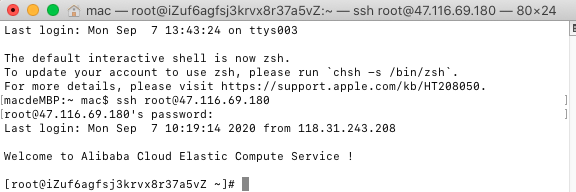
Docker有两个分支版本:Docker CE和Docker EE,即社区版和企业版。本教程基于CentOS 7安装Docker CE。
安装Docker环境
1、安装Docker的依赖库。
yum install -y yum-utils device-mapper-persistent-data lvm2
2、添加Docker CE的软件源信息。
sudo yum-config-manager --add-repo \ https://download.docker.com/linux/centos/docker-ce.repo
3、安装Docker CE。
sudo yum install docker-ce
4、启动Docker服务。
sudo systemctl enable docker // 设置开机自启
sudo systemctl start docker // 启动docker
Docker安装Docker Compose
Docker Compose是用于定义和运行多容器Docker应用程序的工具。通过Compose,您可以使用YML文件来配置应用程序需要的所有服务。然后,使用一个命令,就可以从YML文件配置中创建并启动所有服务。下载docker-compose:
sudo curl -L "https://github.com/docker/compose/releases/download/1.24.0/docker-compose-$(uname -s)-$(uname -m)" -o /usr/local/bin/docker-compose
安装完成后提升权限:
sudo chmod +x /usr/local/bin/docker-compose
输入docker-compose -v显示如下页面:
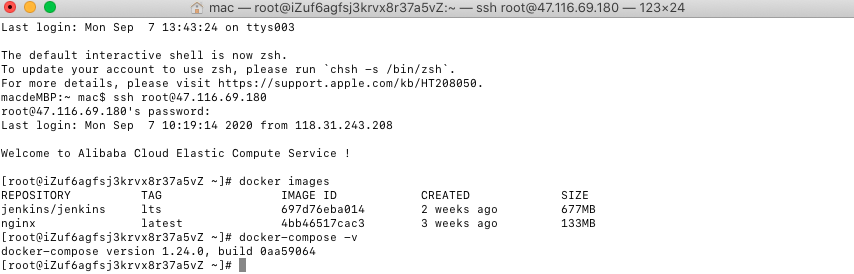
Docker安装Nginx和Jenkins服务
安装Nginx和Jenkins
Docker镜像拉取Nginx和Jenkins环境命令如下:
docker pull nginx
docker pull jenkins/jenkins:lts
安装完成后执行docker images可以清晰的看到当前Docker下存在的镜像。
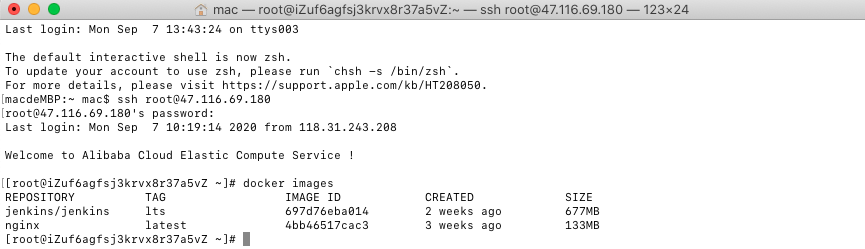
Nginx和Jenkins目录编写
为了便于管理,在Docker下我们将Nginx和Jenkins聚集到一个文件目录之中。目录结构如下:
+ compose
- docker-compose.yml // docker-compose执行文件
+ nginx
+ conf.d
- nginx.conf // Nginx配置
+ jenkins
- jenkins_home // Jenkins挂载卷
+ webserver
-static //存放前端打包后的dist文件
Web server目录属于后期生成暂不讨论,需要手动创建的是Compose,Nginx和Jenkins目录及其下属文件,其中最主要的是docker-compose.yml文件和nginx.conf文件的配置。以上文件夹建议放在根目录下面,可以放在home文件夹之下也可以单独创建一个新的文件夹。
docker-compose.yml文件配置
version: '3'
services: # 集合
docker_jenkins:
user: root # 为了避免一些权限问题 在这我使用了root
restart: always # 重启方式
image: jenkins/jenkins:lts # 指定服务所使用的镜像 在这里我选择了 LTS (长期支持)
container_name: jenkins # 容器名称
ports: # 对外暴露的端口定义
- 8080:8080
- 50000:50000
volumes: # 卷挂载路径
- /home/jenkins/jenkins_home/:/var/jenkins_home # 这是我们一开始创建的目录挂载到容器内的jenkins_home目录 - /var/run/docker.sock:/var/run/docker.sock
- /usr/bin/docker:/usr/bin/docker # 这是为了我们可以在容器内使用docker命令
- /usr/local/bin/docker-compose:/usr/local/bin/docker-compose
docker_nginx:
restart: always
image: nginx
container_name: nginx
ports:
- 8090:80
- 80:80
- 433:433
volumes:
- /home/nginx/conf.d/:/etc/nginx/conf.d - /home/webserver/static/jenkins/dist/dist:/usr/share/nginx/html
nginx.conf文件配置
server{
listen 80;
root /usr/share/nginx/html;index index.html index.htm;
}
上述两个文件配置完成之后,需要进入/home/compose目录下面输入以下命令,进行环境的启动:
输入docker ps -a 查看容器的情况:
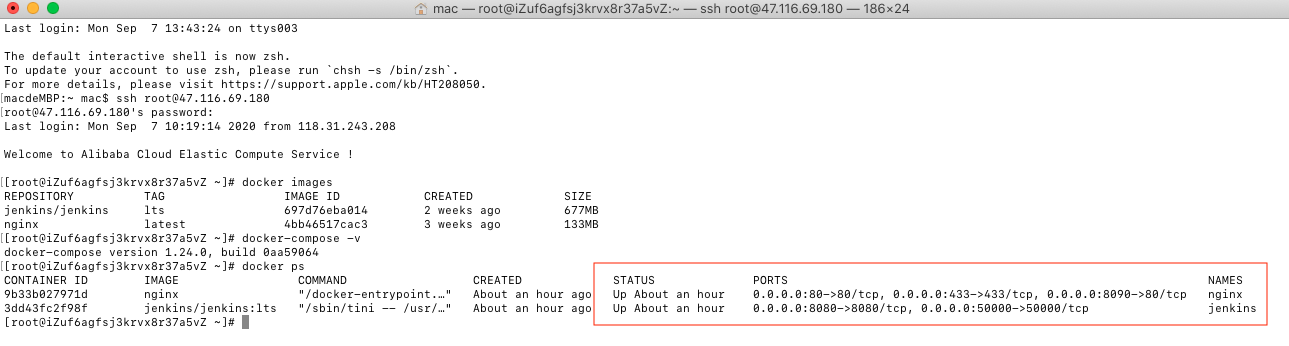
状态显示up,后面的端口号显示如上为正常状态。在浏览器输入你云服务器的公网IP加上8080的端口号就可以显示如下页面:
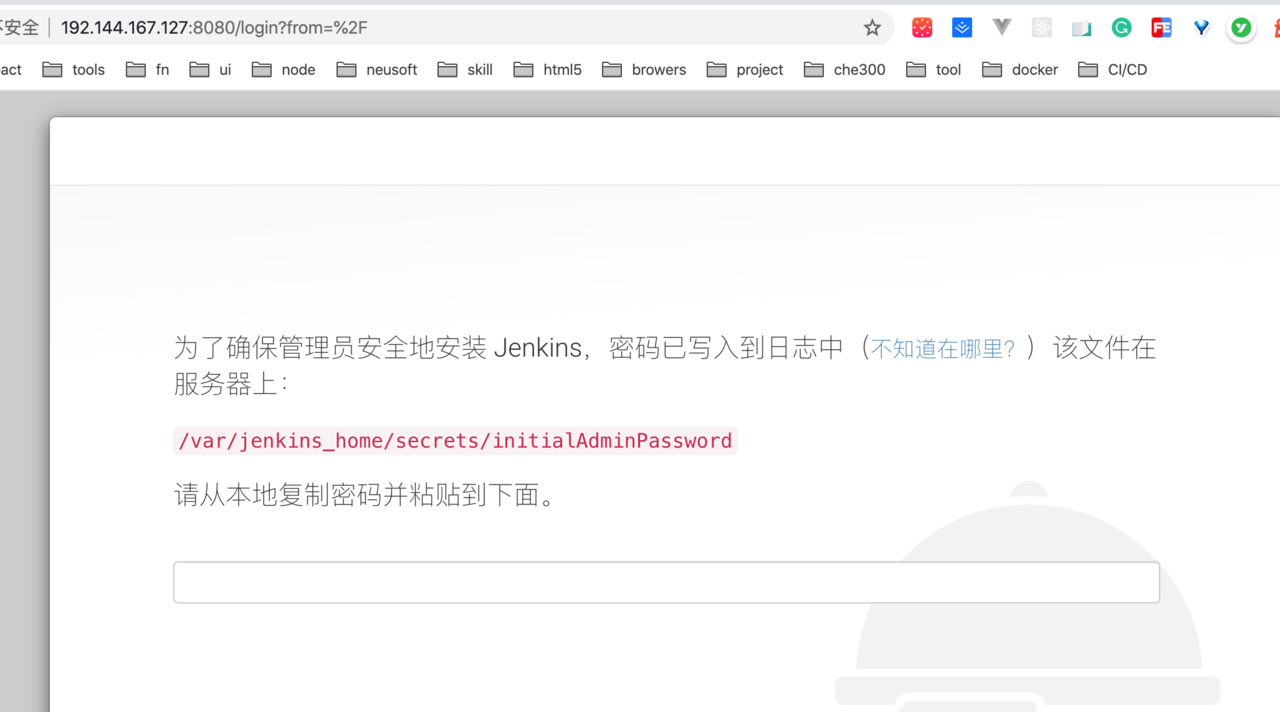
注意点:
- 在此步骤之前,切记一定要开放云服务器的80端口安全组(可以参考提供的一键开通功能),但是除此之外建议手动添加8080端口的安全组。
- 80端口:是为HTTP(HyperText Transport Protocol)即超文本传输协议开放的端口。
- 8080端口:是被用于WWW代理服务的,可以实现网页浏览。
上图所需要的密码在docker-compose.yml中的volumes中的/home/jenkins/jenkins_home/secrets/initAdminPassword中。可以通过以下命令获得:
cat /home/jenkins/jenkins_home/secrets/initialAdminPassword
安装Jenkins插件
进入页面之后,选择推荐安装。

安装完成之后,选择左侧Manage Jenkins选项。如下图所示:
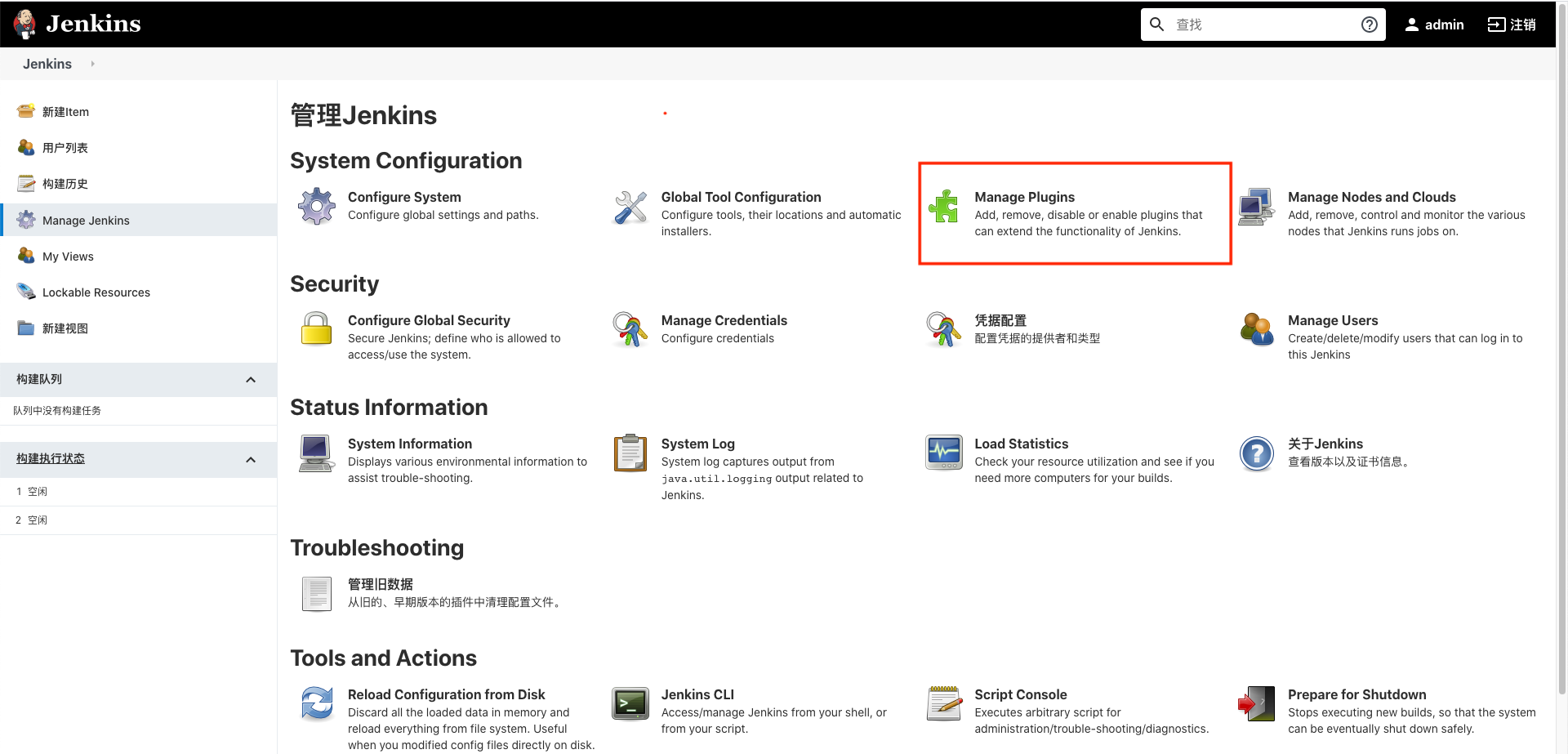
Jenkins中Manage Plugins搜索以下插件GitLab、Publish Over SSH、Nodejs并安装。
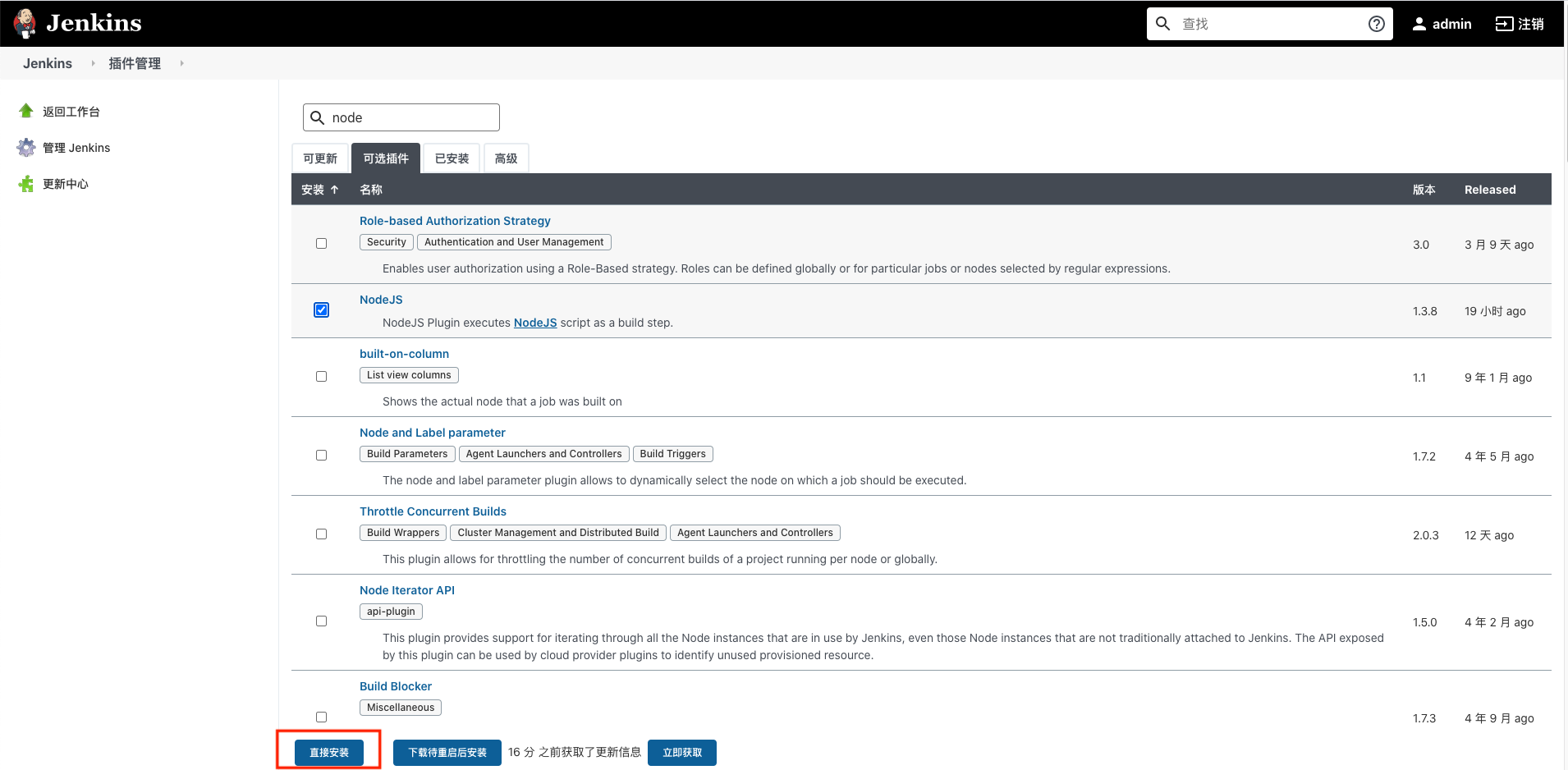
安装完成后配置Nodejs环境和SSH参数 在首页选择global tool Configuration>NodeJS选择自动安装和对应的Nodejs版本号,选择成功后点击保存。
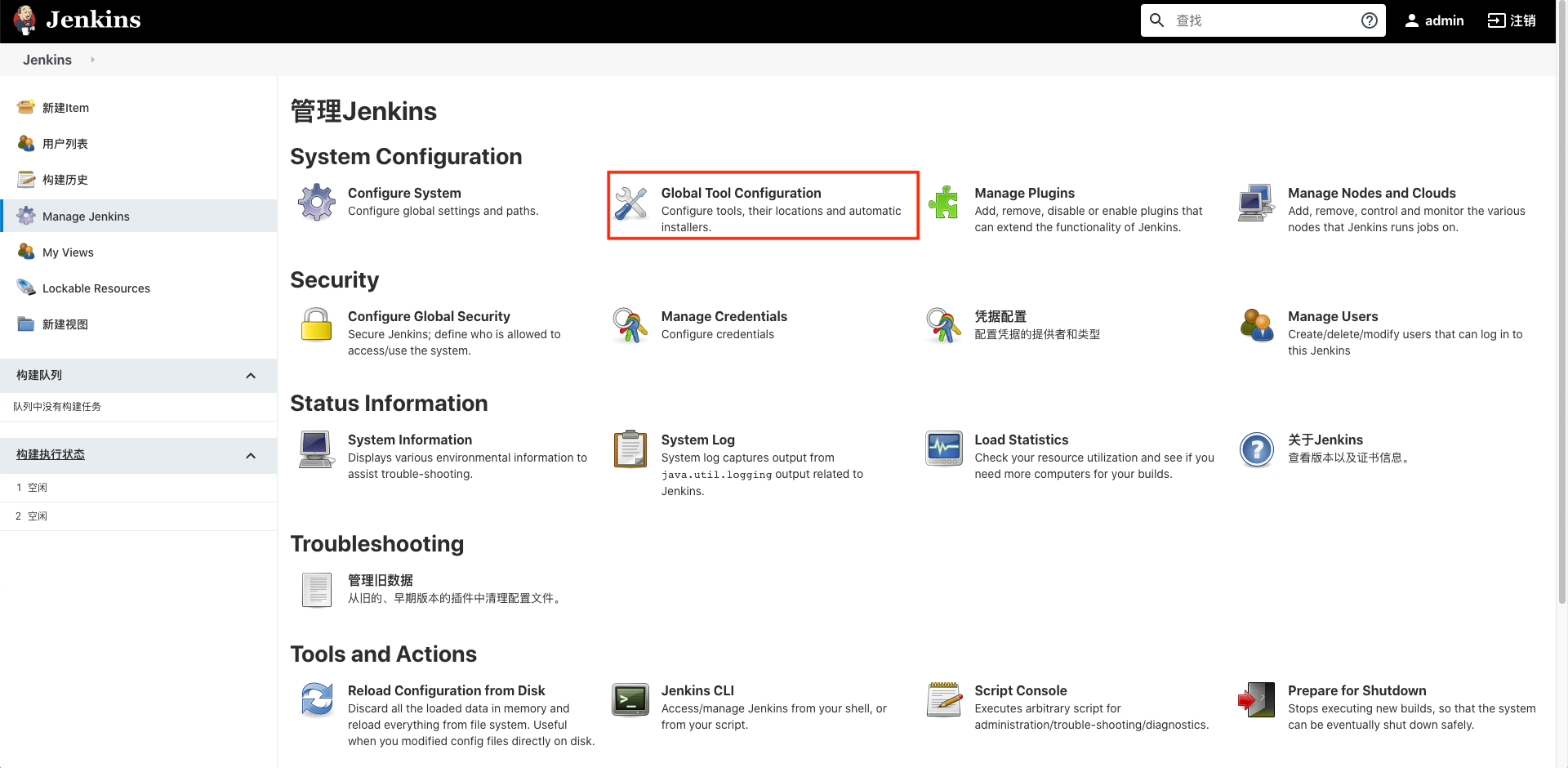
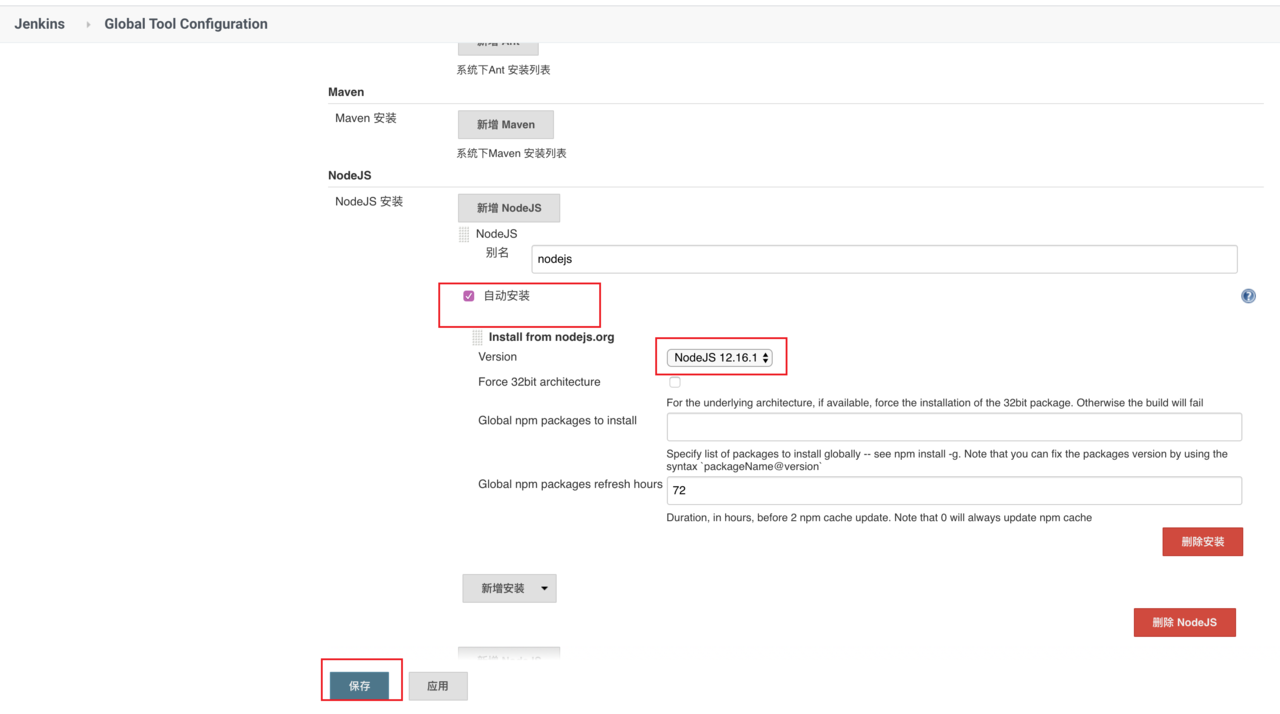
配置SSH信息,Manage Jenkins>configure System填写服务器的相关信息:
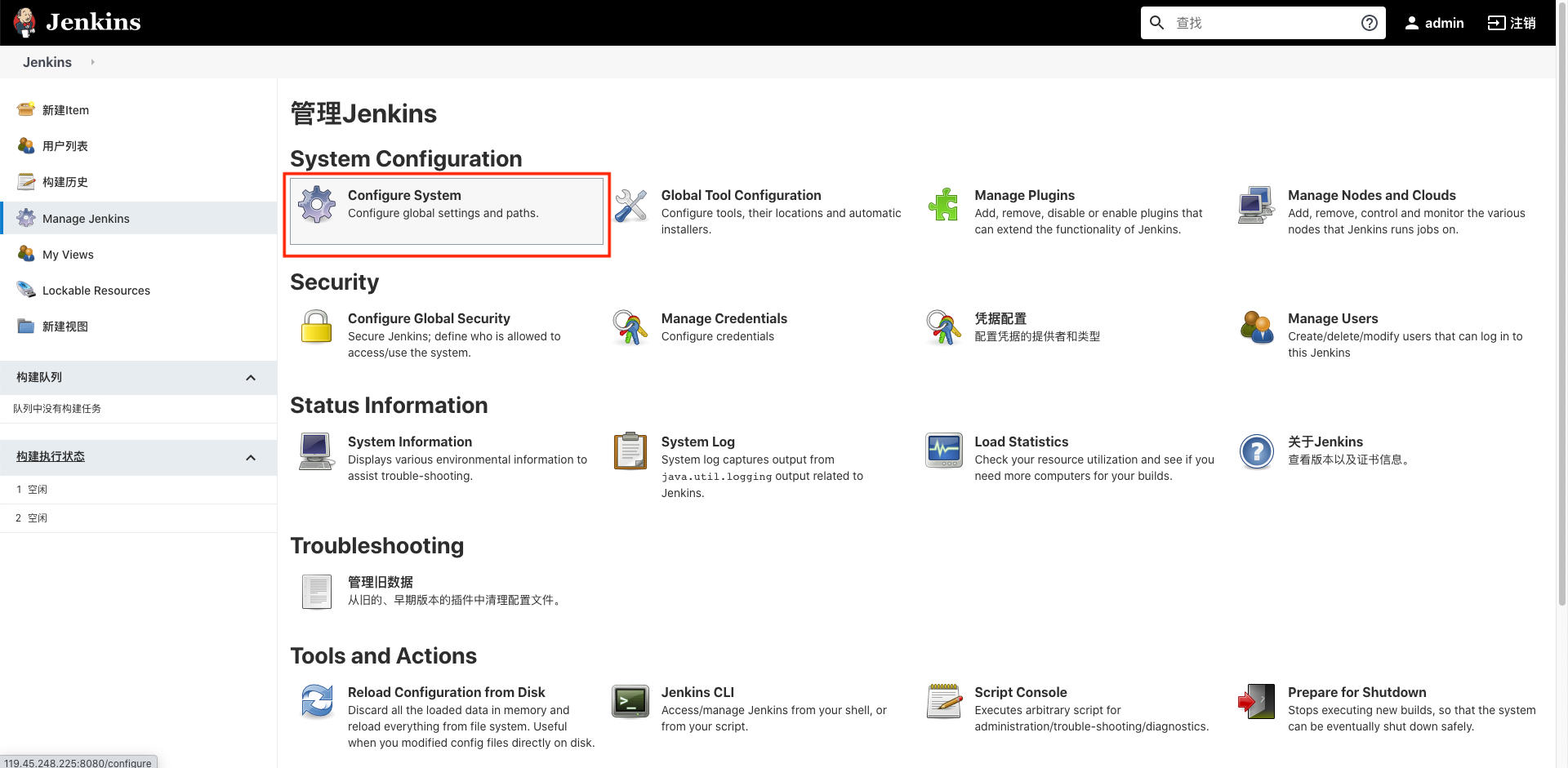
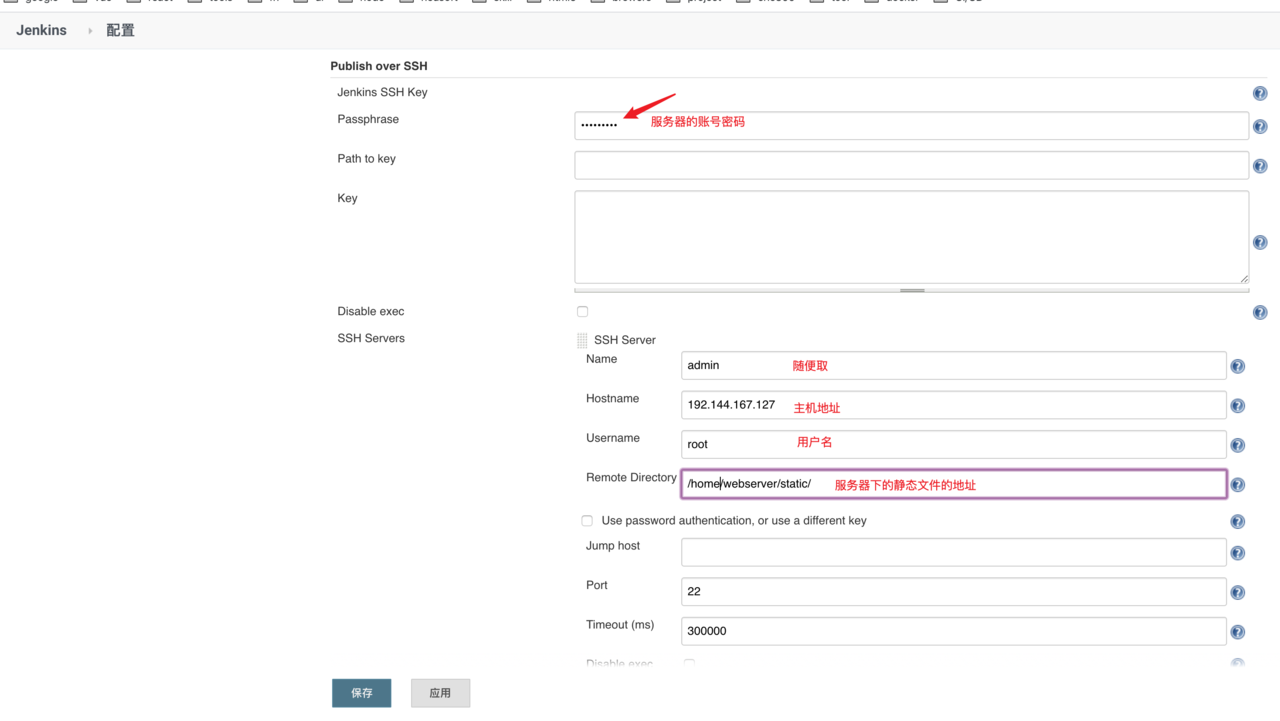
关联Jenkins和GitLab
生成密钥
在根目录下执行一下命令:
一般默认两次回车,如下图所示:
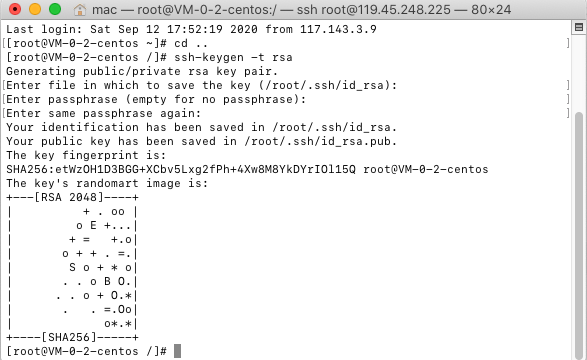
使用cd ~/.ssh查看生成的文件。将生成的密钥id_rsa复制粘贴到Jenkins中的凭证。如图所示:
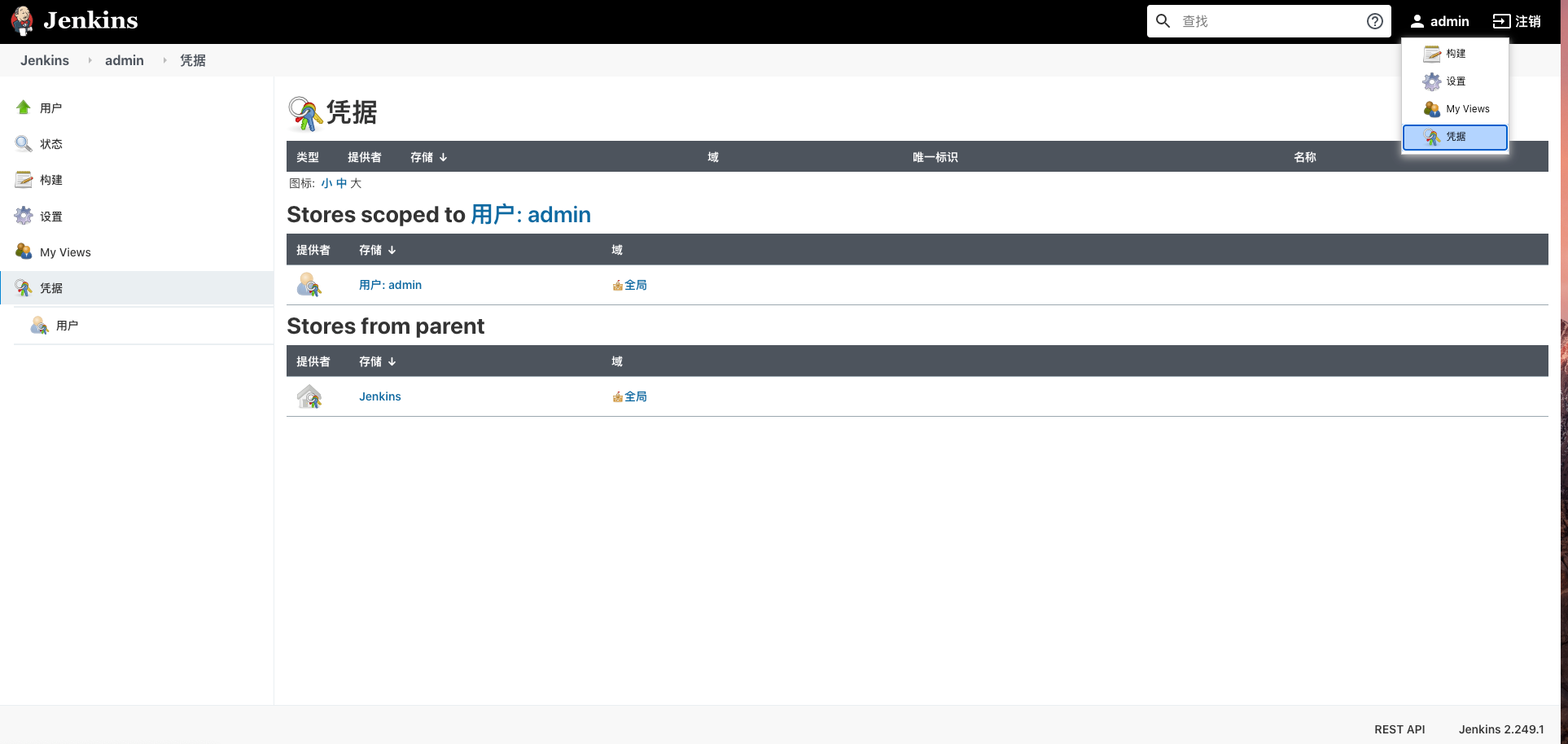
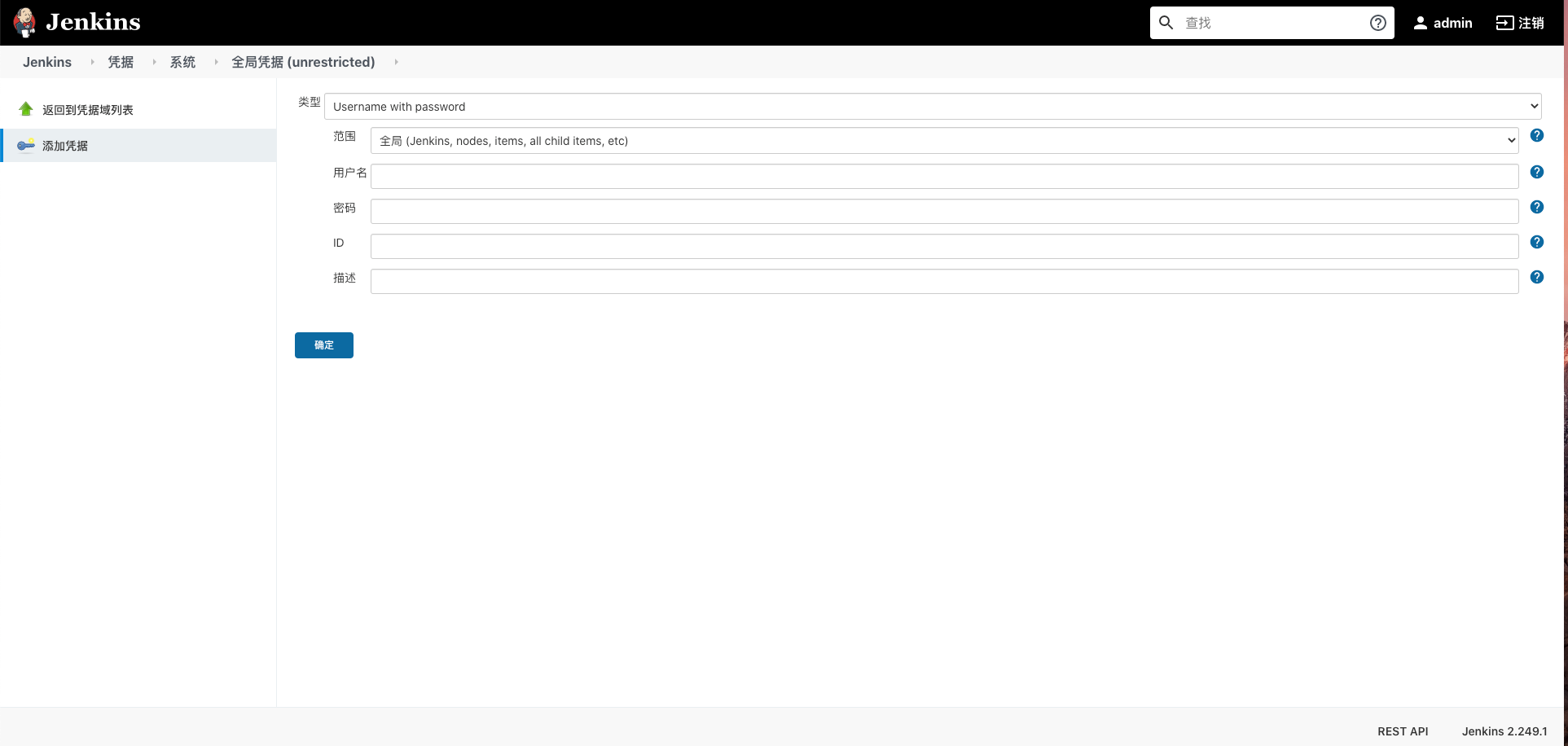
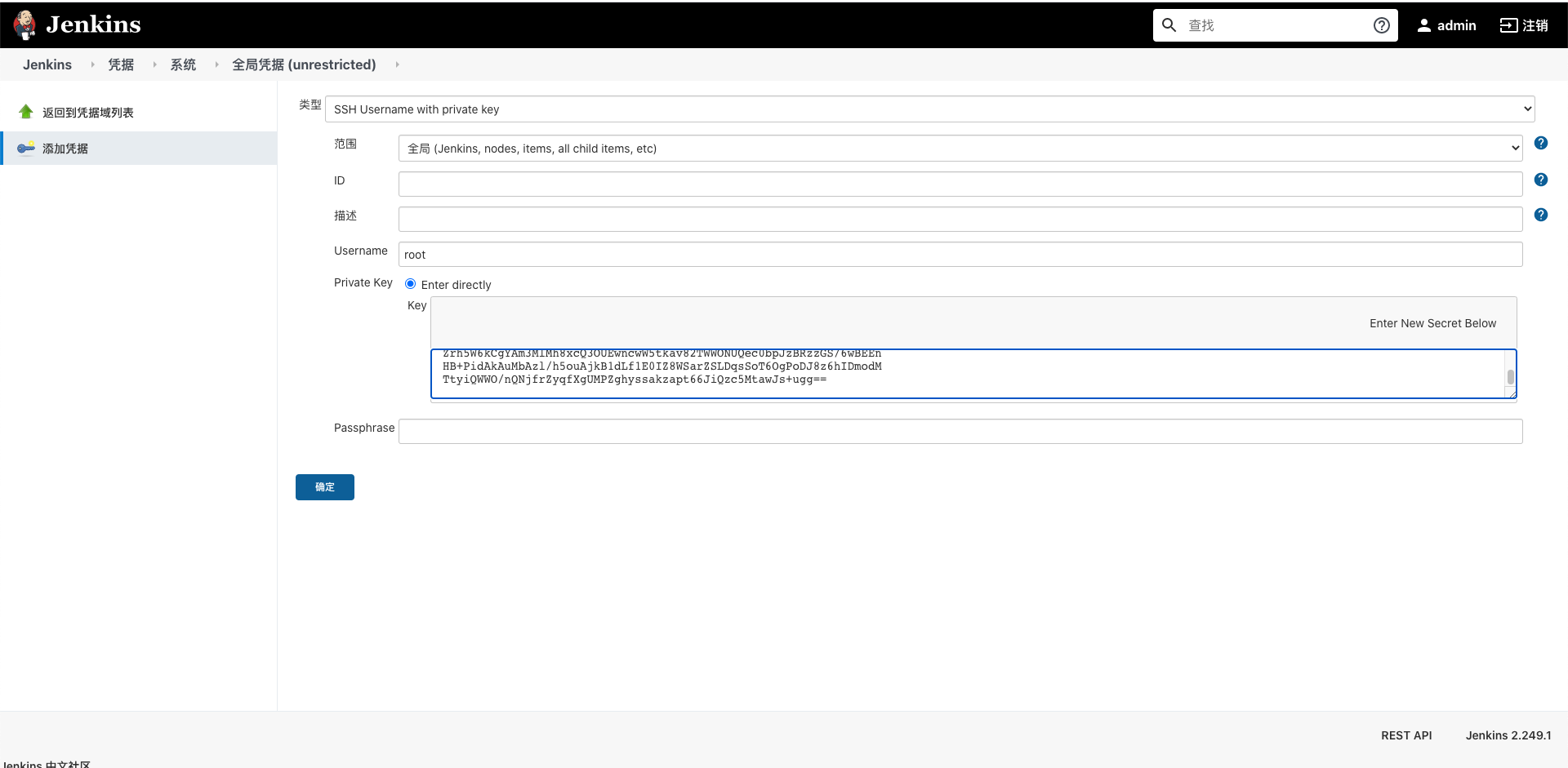
登陆GitLab,在GitLab中配置id_rsa.pub公钥:
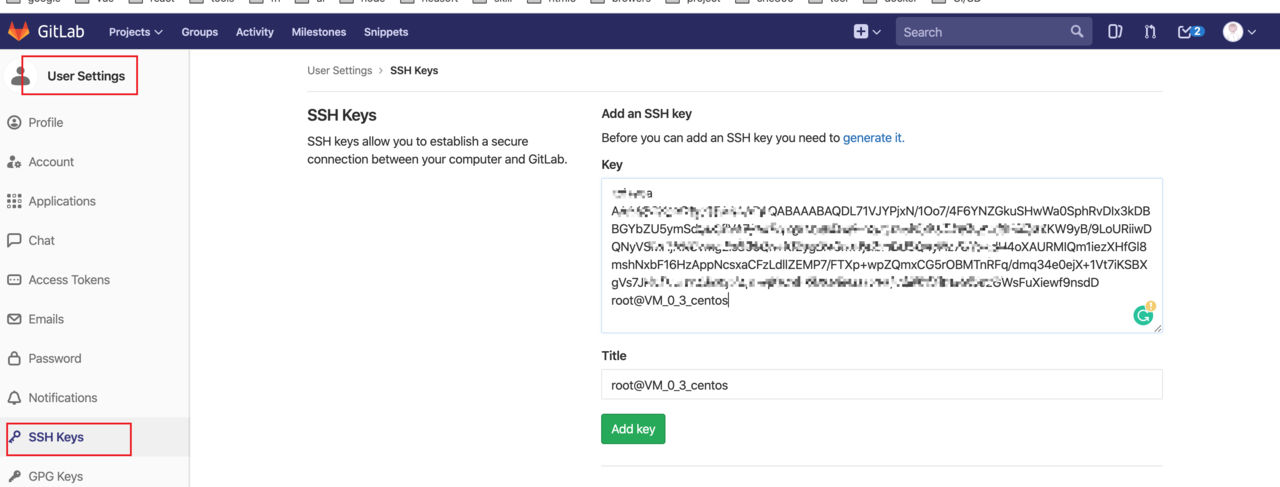
新建项目
准备完毕后,开始新建一个任务,选择新建item>freestyle project构建一个自由风格的项目。
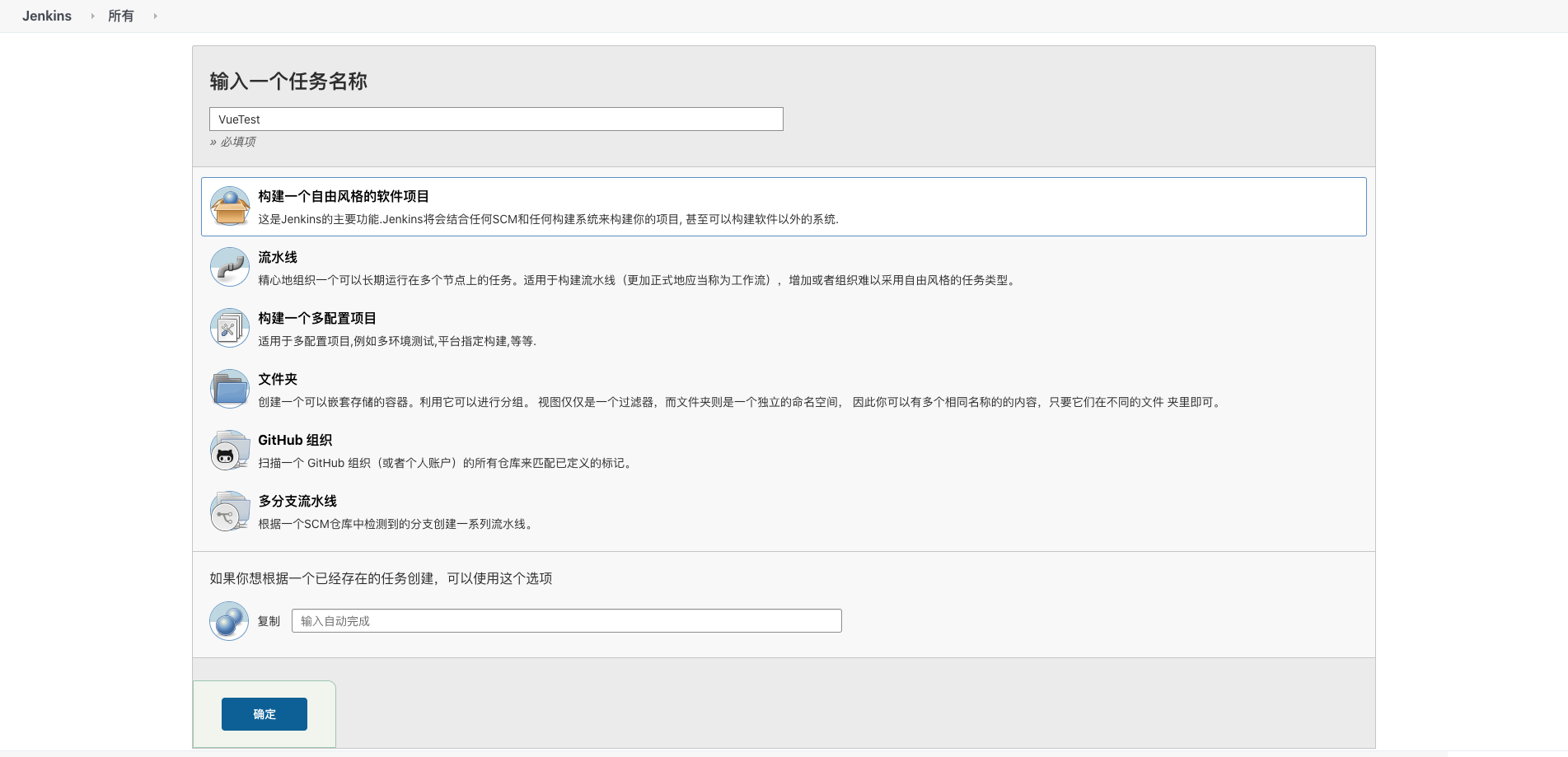
源码管理
新建完成后,在源码管理中配置Git信息,credentials选择我们刚刚添加的凭证。
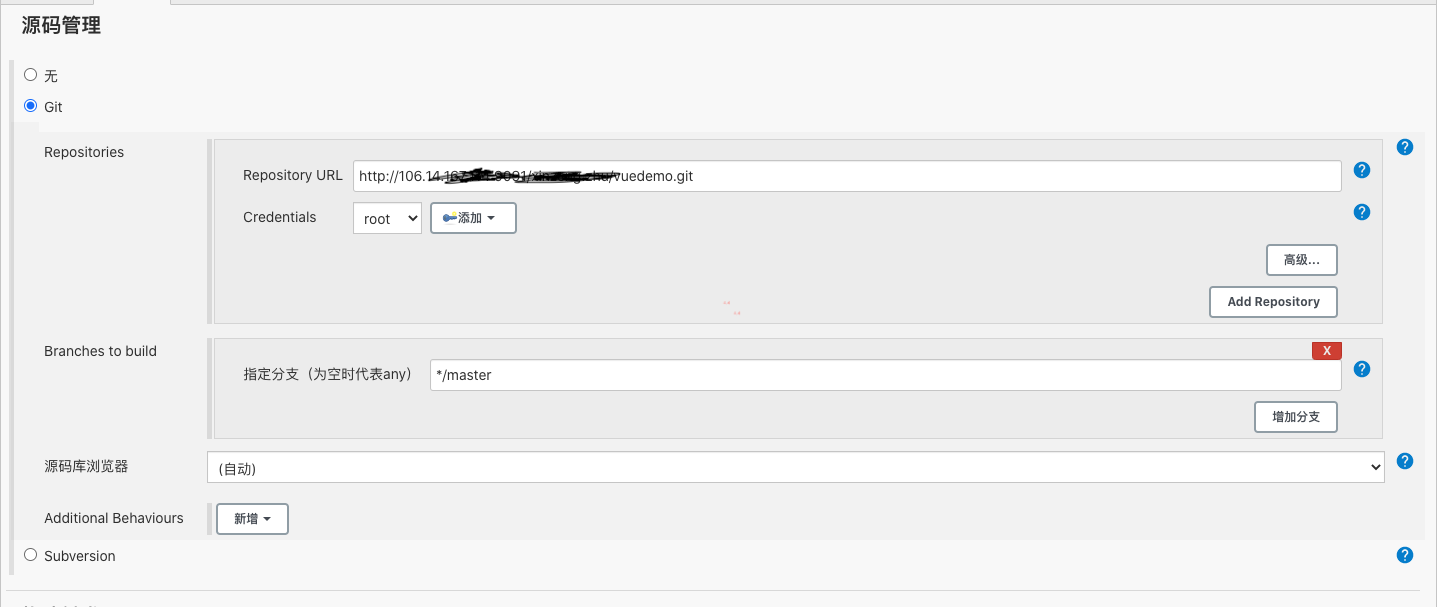
构建触发器
在构建触发器中选择我们触发构建的时机,你可以选择队友的钩子,比如push代码的时候,Merge Request的时候:
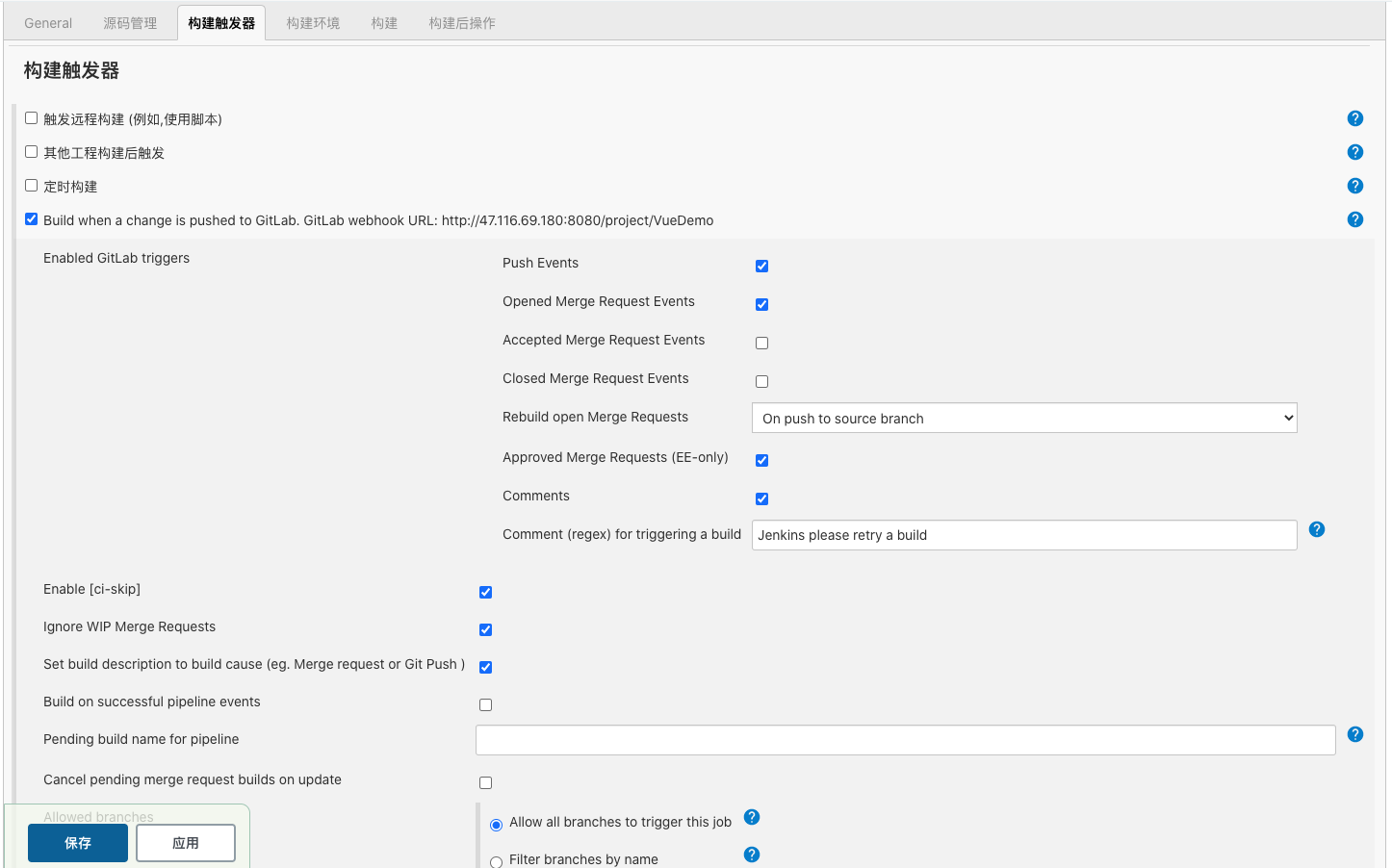
点击高级选项找到secret token>Generate生成一个token值:
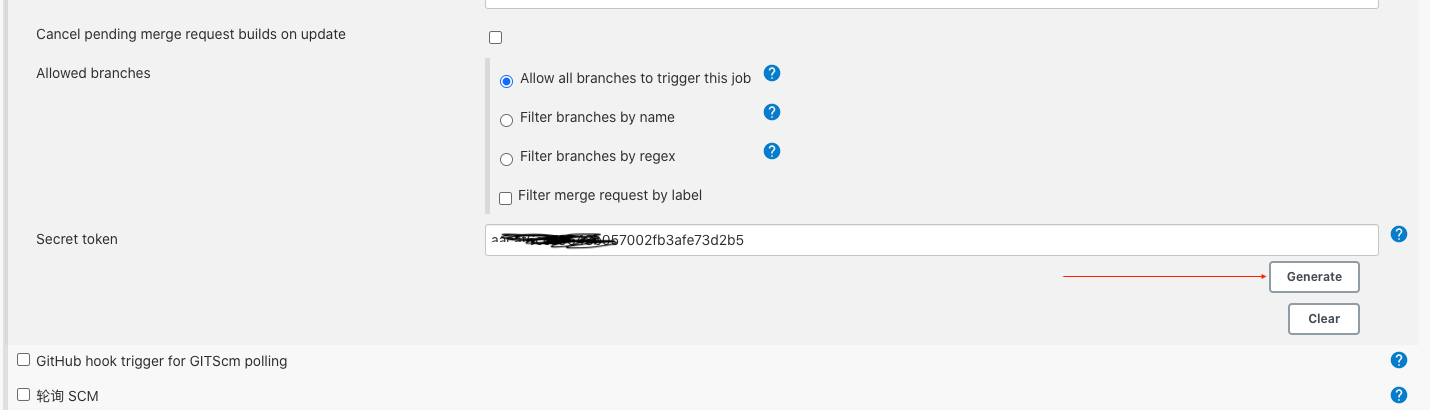
配置成功后,还需要到GitLab中增加对应的钩子。记下上图的webhookURL(红线框出)和secret token值,到GitLab中进行配置。
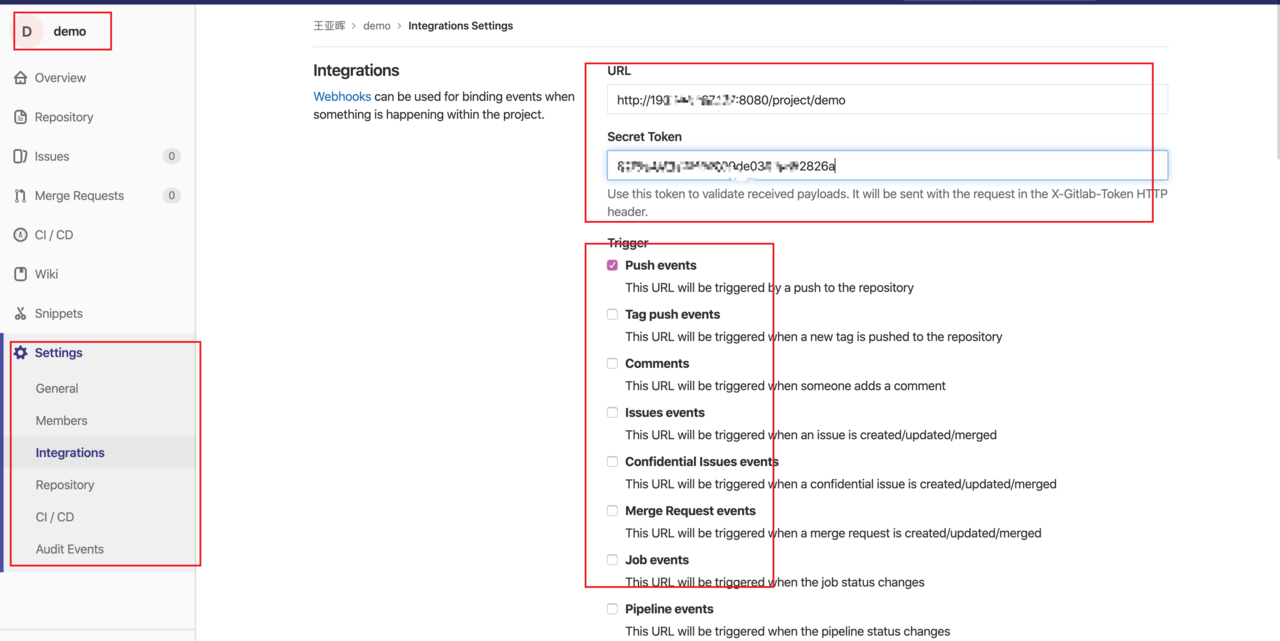
构建环境及构建配置
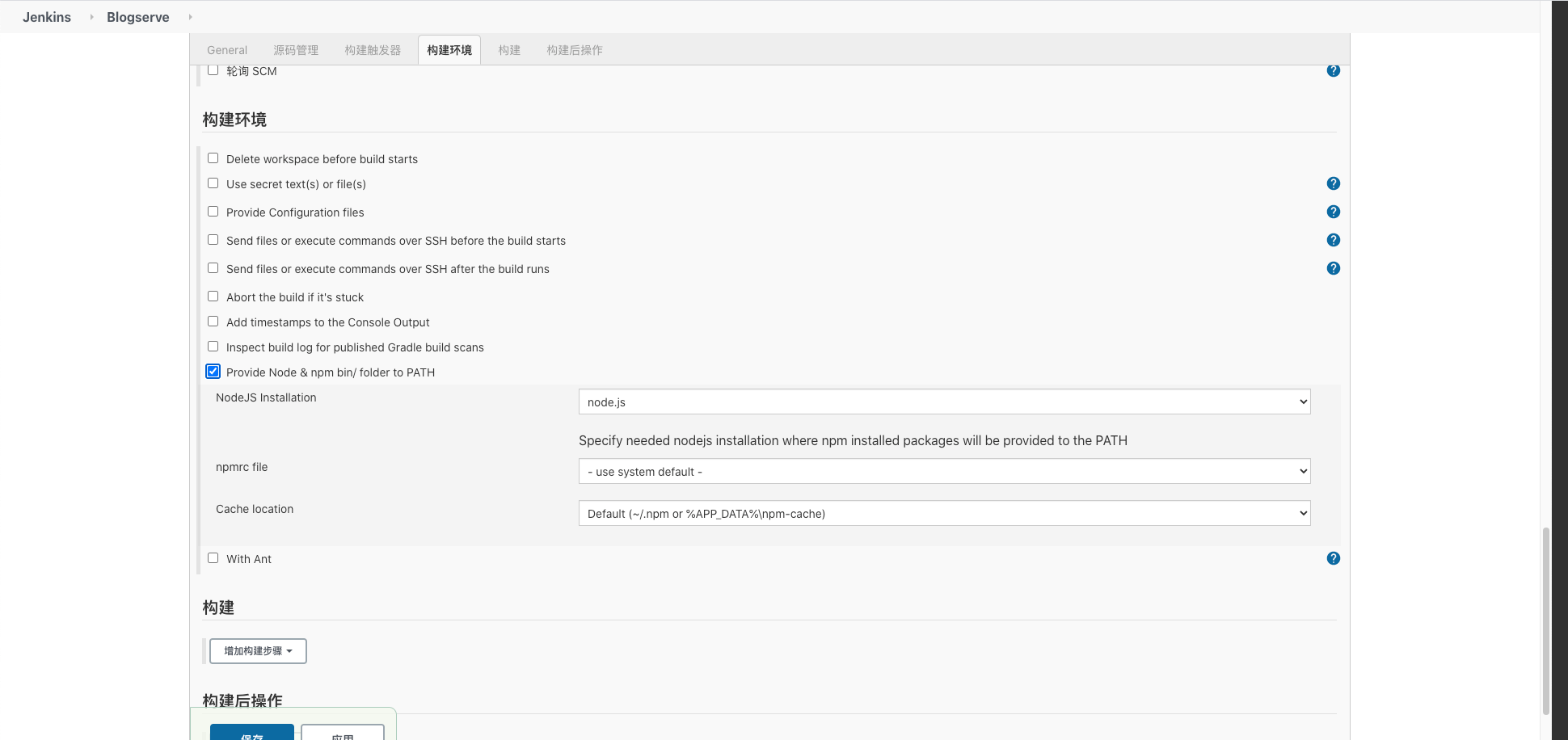
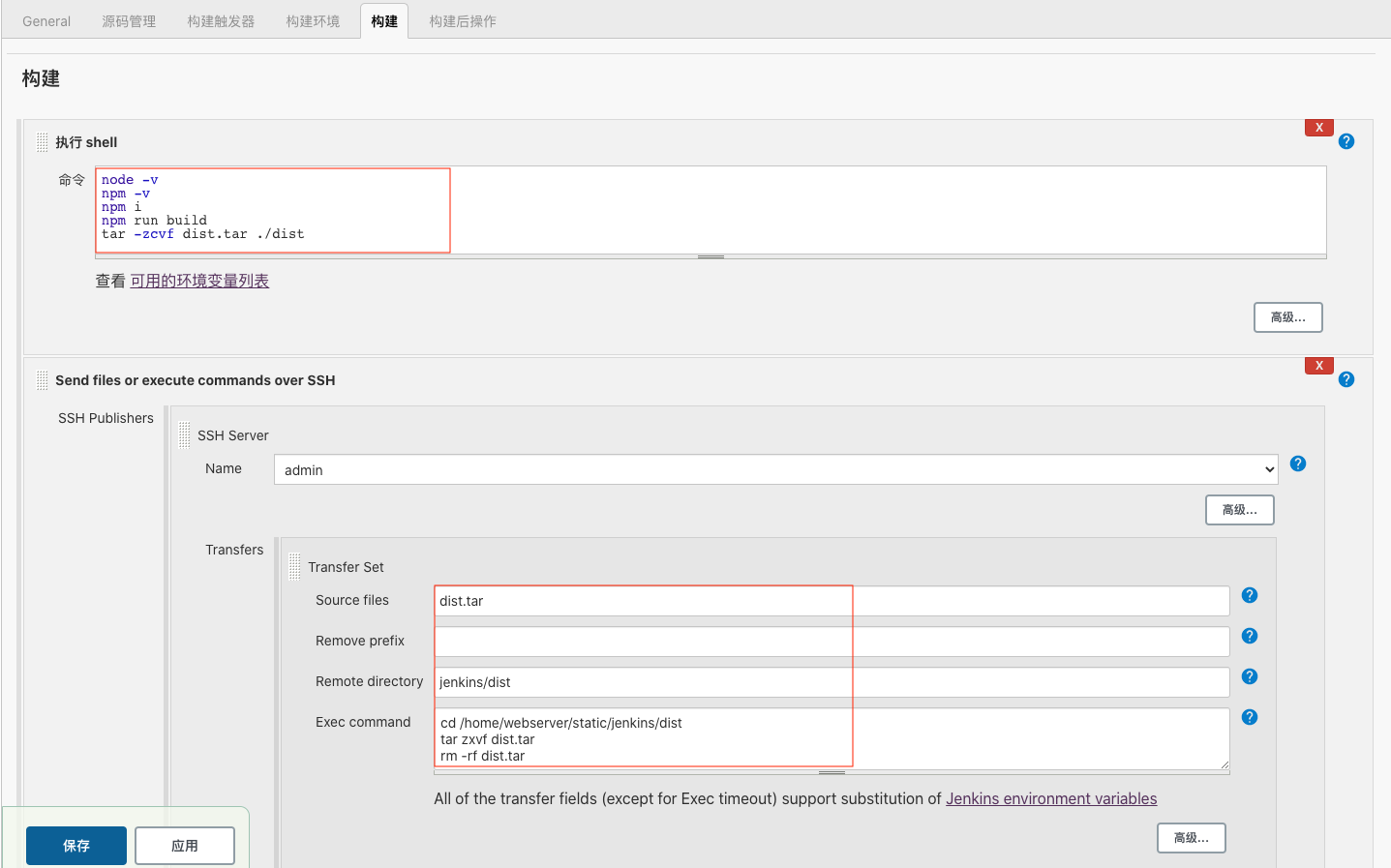
完成上述配置后,Jenkins就和GitLab关联起来,在本地push文件时,就会自动构建,访问云服务器的公网IP地址就可以访问修改完成后的项目,同样也可以在Jenkins上手动构建,如图所示:
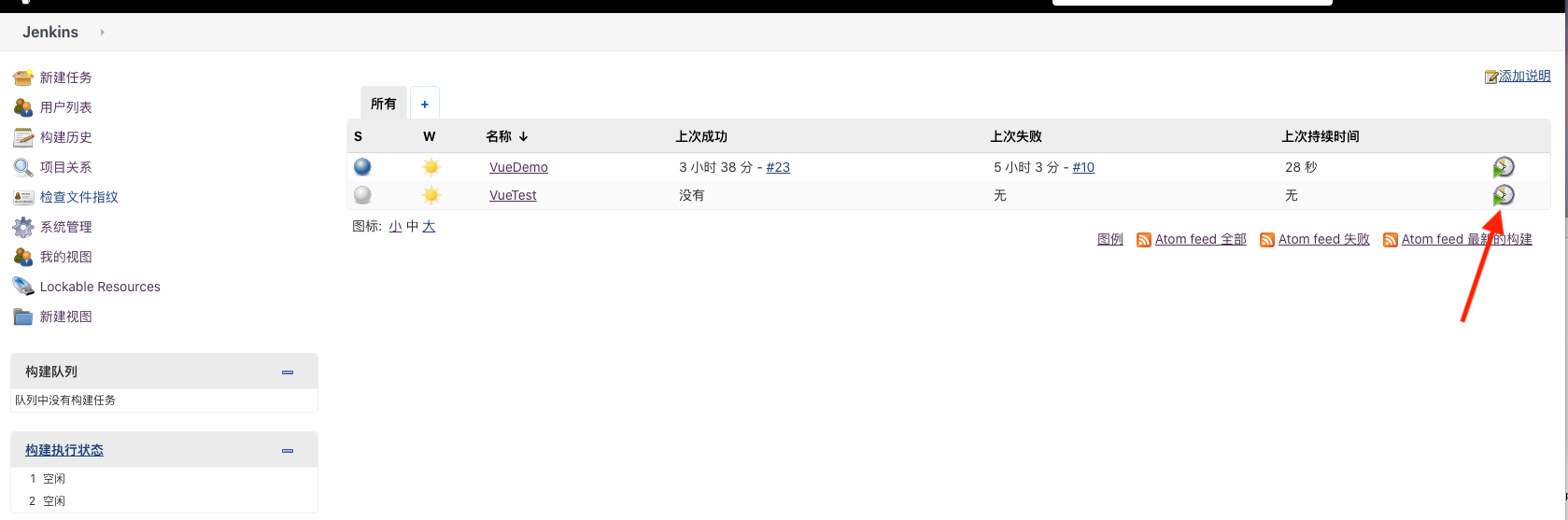
结束语
最后,简单的线上部署项目就结束了,有域名的同学可以进行云解析映射公网的IP地址,这样就可以使用更具辨识度的域名进行项目的开发及上线。
到此这篇关于基于Docker、Nginx和Jenkins实现前端自动化部署的文章就介绍到这了,更多相关Docker、Nginx和Jenkins自动化部署内容请搜索脚本之家以前的文章或继续浏览下面的相关文章希望大家以后多多支持脚本之家!
 咨 询 客 服
咨 询 客 服